
Como definir o elemento Decimais de uma formatação personalizada de números
O elemento Decimais permite-lhe personalizar o aspecto de dígitos decimais numa
célula de tabela. Os dígitos decimais são números que aparecem à direita de um
ponto decimal.
Após adicionar um elemento Decimais a um formato de números personalizado, pode
seleccioná-lo, clicar no respectivo triângulo de abertura e utilizar os itens no respectivo
menu instantâneo para personalizar os atributos de apresentação do elemento.
Consulte “Como criar uma formatação de números personalizada” na página 228 para
obter informações sobre como adicionar um elemento Decimais.
Eis algumas formas de utilizar o menu instantâneo do elemento Decimais:
Para apresentar dígitos decimais como números, seleccione Decimais.
m
Para representar dígitos decimais não utilizados quando o respectivo número é inferior
a um determinado número de dígitos, seleccione "Mostrar zeros finais"ou “Utilizar
espaços para zeros finais”. A seguir, aumente ou diminua o número de zeros ou hífenes
apresentados no campo de formatação; seleccione “Adicionar dígito”, “Remover dígito”
ou “Número de dígitos” no menu instantâneo ou utilize as teclas das setas para cima e
para baixo para especificar o número de dígitos.
Se forem introduzidos na célula da tabela mais dígitos decimais do que o número por
si especificado, estes são arredondados para corresponderem ao número de dígitos
que especificou.
232
Capítulo 9
Como trabalhar com células de tabelas
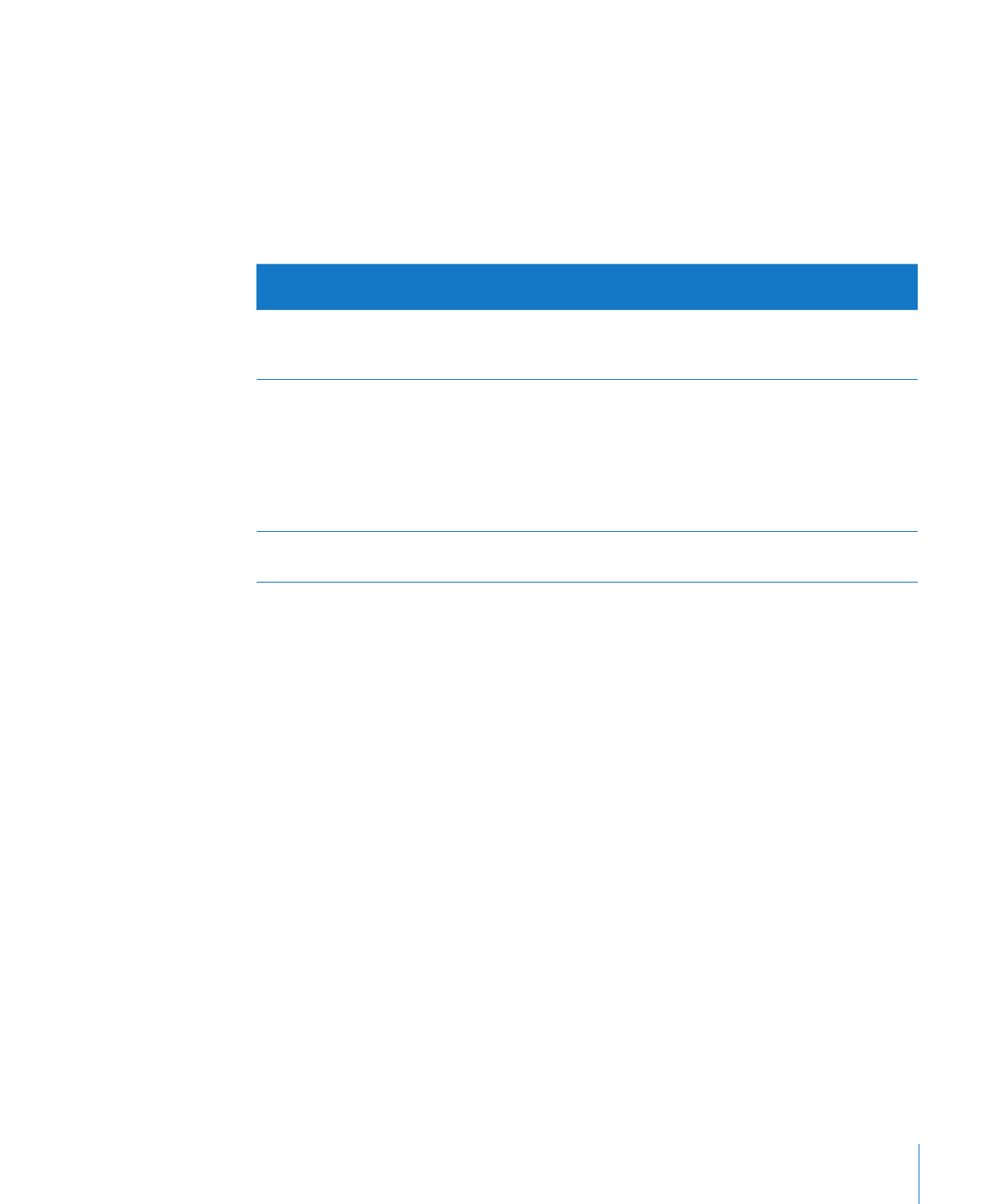
Capítulo 9
Como trabalhar com células de tabelas
233
Para apresentar dígitos decimais como fracção, seleccione Fracções.
m
Para especificar uma unidade de fracção (por exemplo, quartos), clique novamente no
triângulo de abertura do elemento e seleccione um item no menu instantâneo.
Para não mostrar dígitos decimais quando introduzidos numa célula de tabela, não
m
adicione o elemento Decimais ao campo de formatação.
Os valores apresentados são arredondados para o número inteiro mais próximo
quando forem introduzidos valores decimais numa célula.
Se seleccionar
Este número
É apresentado do seguinte
modo
Decimais e “Mostrar zeros finais”
e definir o “Número de dígitos”
como 6
100.975
100.975000
Fracções e seleccionar a opção
“Até dois dígitos (23/24)”
100.975
100 39/40
Um espaço é apresentado entre
o número inteiro e a fracção
quando adiciona um elemento
Espaços entre elementos
Inteiros e Decimais no campo
de formatação.
Fracções e seleccionar a opção
Quartos
100.16
100 1/4